Cisco Business Dashboard Probeを使用したポート管理からのスイッチポートの設定
目的
Cisco Business Dashboard Network Managementには、Webブラウザを使用してシスコデバイスを含むネットワーク全体を簡単に管理できるツールが用意されています。ネットワーク内でサポートされているすべてのシスコデバイスを自動的に検出、監視、および設定します。
Cisco Business Dashboard Network Managementのポート管理機能は、スイッチポートを含むネットワーク内の各デバイスのパネルビューを提供します。この機能を使用すると、トラフィックカウンタを含むポートのステータスを表示できます。また、ポートの設定(速度/デュプレックス、Power over Ethernet(PoE)設定、Energy Efficient Ethernet(EEE)、仮想ローカルエリアネットワーク(VLAN)など)を変更することもできます。 このページでは、SmartportをサポートするデバイスのポートのSmartportsロールを表示および設定することもできます。検索ボックスを使用して、表示されるデバイスを制限することもできます。デバイス名、製品ID、またはシリアル番号のすべてまたは一部を入力して、目的のデバイスを検索できます。
ポート管理には、デバイスの2つの異なるビューがあります。
- Physical:このビューでは、物理層のポートのステータスを確認し、設定を変更できます。速度、デュプレックス、フロー制御、EEE、PoE、およびVLANの設定を表示または変更できます。各ポートには緑色のLEDが表示され、接続されたデバイスに電力が供給されていることを示す黄色のLEDが表示されます。
- Smartports:このビューでは、現在のSmartportsロールを表示し、各ポートのロールを変更できます。各ポートは、現在のロールを示すアイコンでオーバーレイされます。
このドキュメントの目的は、Cisco Business Dashboard Probeのポート管理機能を使用して、デバイスのスイッチポートを表示および設定する方法を示すことです。
該当するデバイス |ソフトウェアバージョン
- Cisco Businessダッシュボード | 2.2
スイッチポートの表示と設定
物理ビューでのスイッチポートの表示と設定
ステップ1:Cisco Business Dashboard Probeの管理GUIにログインし、[Port Management]を選択します。
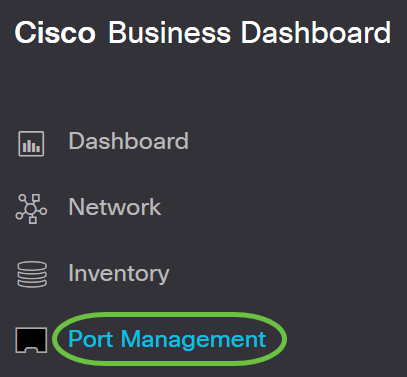
このページには、ネットワーク内のデバイスの前面パネルが表示されます。このパネルには、Physicalビューにスイッチポートがあります。
ステップ2:確認または設定するポートをクリックします。

注:特定のポートに関するすべての情報(現在の設定、ステータス、トラフィックカウンタ、VLANなど)が表示されます。
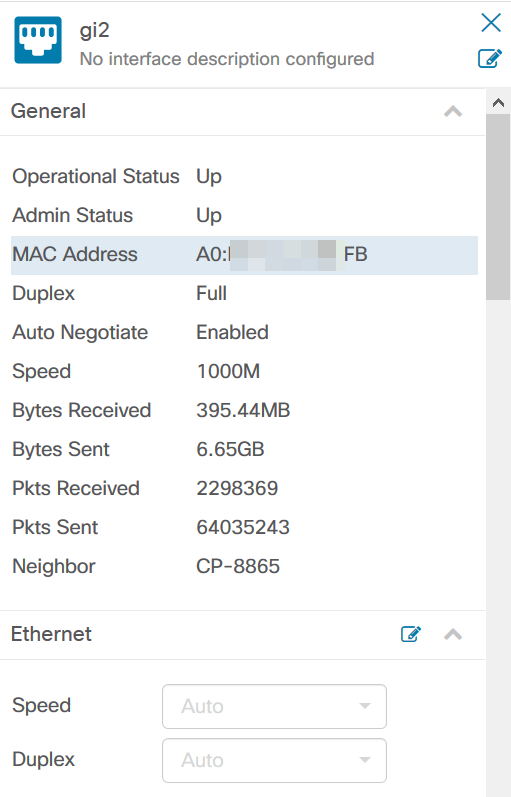
注:この例では、gi2が選択されています。
ステップ3:イーサネットの横にある編集アイコンをクリックして、速度/デュプレックスを設定します。
注:設定する設定に応じて、すべての手順はオプションです。
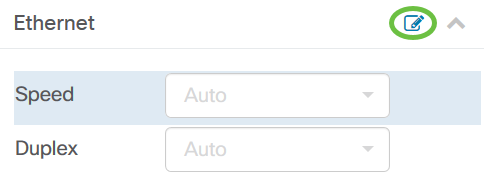
ステップ4:[Speed/Duplex(速度/デュプレックス)]ドロップダウンリストをクリックして、優先する速度とデュプレックスを選択します。
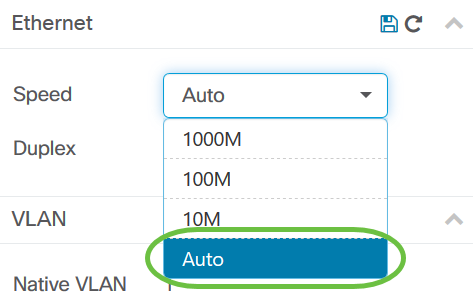
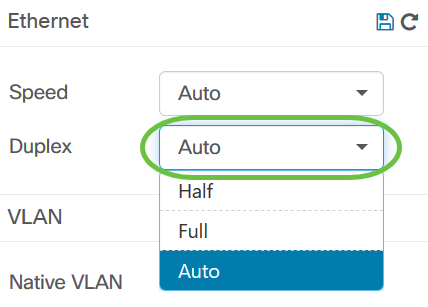
PoE設定の設定
ステップ5:PoEを設定するには、編集アイコンをクリックします。

ステップ6:[PoE Enable]チェックボックスをオンにしてPoEを有効にし、以下のPoE設定を行います。
- [PoEプライオリティ(PoE Priority)]:プライオリティ番号に応じて、デバイス上の他のポートよりも先に電力を供給する特定のポートのプライオリティを設定します。
- [PoEスケジュール(PoE Schedule)]:PoEポートをシャットダウンして電源をオンにして、エネルギーを節約するスケジュールを設定します。
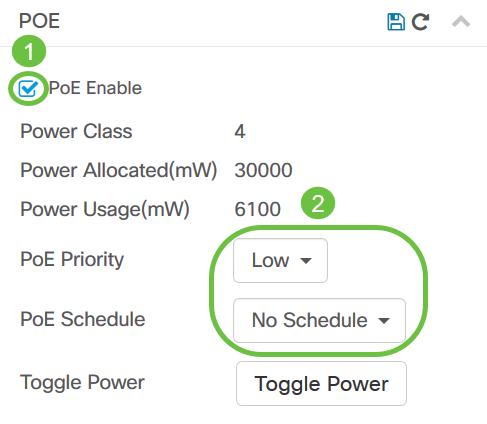
注:この機能はデフォルトで有効になっています。
ステップ7:[PoE Priority]ドロップダウンリストをクリックして、[PoE Priority]を選択します。次のオプションがあります。
- Critical:このプライオリティクラスは常に電力を受け取ります。すべてのポートに電力が供給されない場合、このクラスで割り当てられたポートが優先順位付けされます。
- [高(High)]:すべてのクリティカル優先ポートが電力を受け取っている場合にのみ、電力を受け取ります。
- [低(Low)]:すべてのクリティカル優先ポートと高優先ポートが電力を受け取っている場合にのみ、電力を受け取ります。
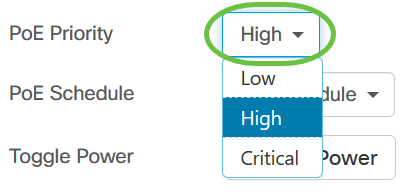
注:この例では、[High]が選択されています。
ステップ8:[PoE Schedule]ドロップダウンリストをクリックして、PoEスケジュールを設定します。

EEEの有効化
ステップ9:[Green Ethernet]の横の[Edit]アイコンをクリックします。
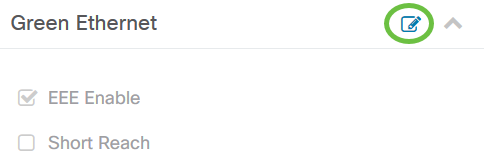
ステップ10:[EEE Enable]チェックボックスをオンにしてEEEを有効にします。これにより、ネットワーク内のデータが少ない時間帯の消費電力を削減できます。

ステップ11: EEE短距離を有効にするには、「EEE短距離」チェックボックスをオンにします。このメカニズムを使用すると、リンクを正常に処理できる電力よりも少ない電力で実行できます。これは、伝送可能な電力の制限がある一部の着脱可能モジュールの制限が通常の電力よりも少ないため、主にギガビットイーサネットリンクで使用されたため、ギガビットリンクの電力を削減する必要がありました。このモードは、スイッチにギガビットイーサネットポートがある場合にのみ可能です。
注:短距離を有効にする場合は、EEEモードを無効にする必要があります。
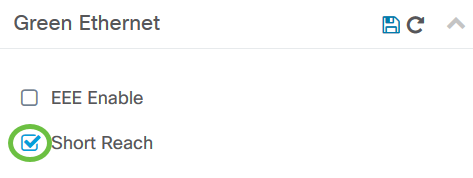
VLANの設定
ステップ12:[VLAN Setting]で、[Select VLAN]ボタンをクリックして既存のVLANからネイティブVLANまたはアクセスVLANを割り当てるか、または[Create VLAN]ボタンをクリックして新しいVLANをを作成します。この例では、[Create VLAN]が選択されています。
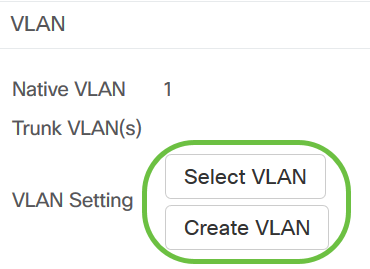
ステップ13:[VLAN ID]フィールドにVLAN IDを入力します。

注:この例では、使用されているVLAN IDは12です。
ステップ14:[VLAN Name]フィールドにVLAN名を入力します。

注:この例では、VLAN12が使用されています。
ステップ15:オプションボタンをクリックして、VLANを作成するデバイスを選択します。

ステップ16:[Save]をクリックします。
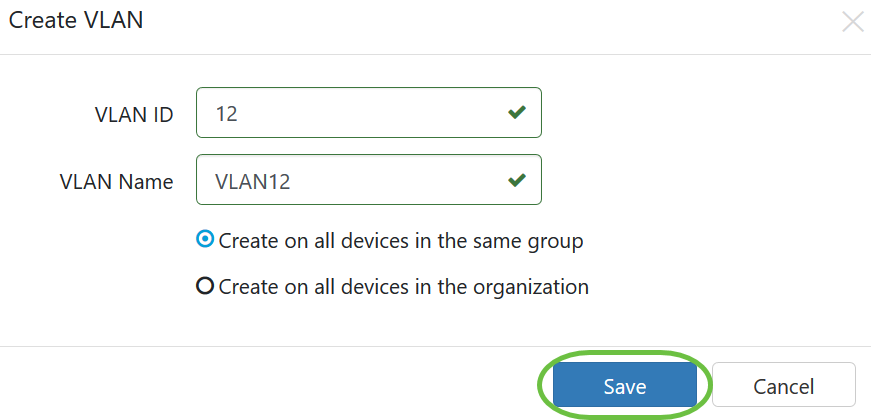
Smartports Viewでのスイッチポートの表示と設定
ステップ1:Cisco Business Dashboard Probeの管理GUIにログインし、[Port Management]を選択します。
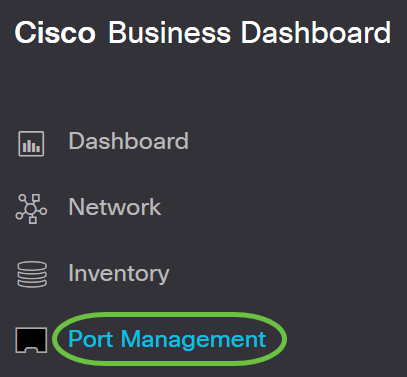
ステップ2:[Smartports]タブをクリックします。
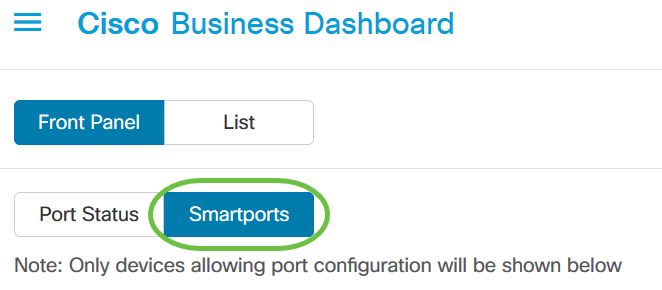
ステップ3:確認または設定する特定のポートをクリックします。
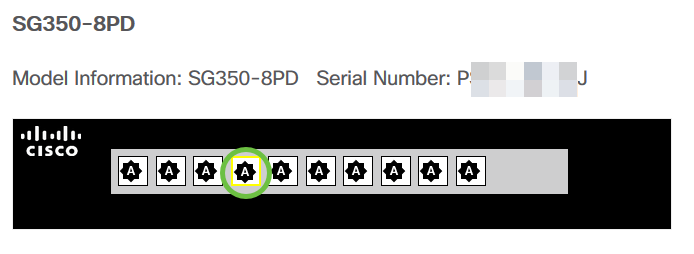
注:この例では、gi4が選択されています。
次に、一般情報パネルが表示され、現在のロールやメソッドなど、Smartportに関する情報が表示されます。
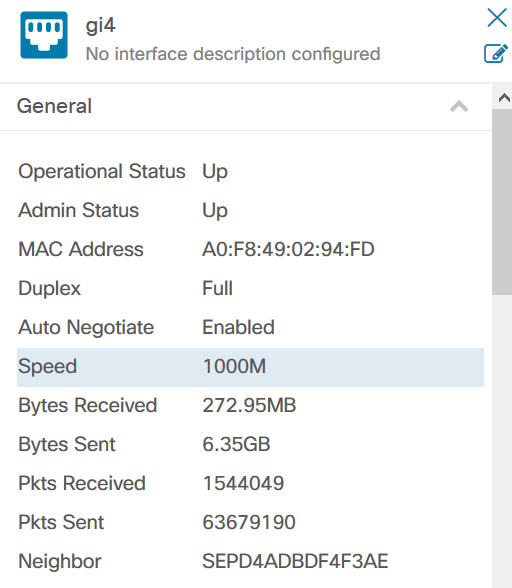
ステップ4:表示されたアイコンからアクションを選択します。
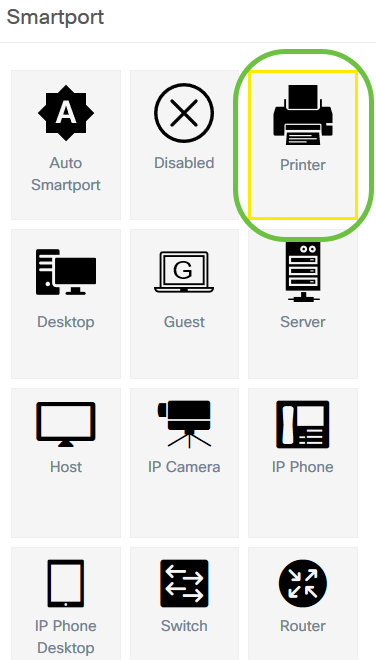
- Auto Smartport:ポートをAuto SmartPortとして割り当てます。
- [Disabled]:ポートを無効にします。
- [プリンタ(Printer)]:ポートがプリンタに接続していることを簡単に識別するために、プリンタアイコンをポートに割り当てます。
- [Desktop]:ポートがデスクトップに接続していることを簡単に識別できるように、ポートにデスクトップアイコンを割り当てます。
- [Guest]:ポートに[Guest]アイコンを割り当て、ポートがゲスト用であることを簡単に識別します。
- [サーバ(Server)]:ポートがサーバに接続していることを簡単に識別するために、ポートにサーバアイコンを割り当てます。
- ホスト:ホスト・アイコンをポートに割り当て、ポートがホスト・コンピュータに接続していることを容易に識別します。
- IPカメラ:ポートがIPカメラに接続していることを簡単に識別するために、ポートにIPカメラアイコンを割り当てます。
- [IP Phone]:ポートがIP Phoneに接続していることを簡単に識別するために、ポートにIP Phoneアイコンを割り当てます。
- [IP Phone Desktop]:ポートがIP Phoneデスクトップに接続していることを簡単に識別できるように、IP Phone Desktopアイコンをポートに割り当てます。
- Switch:ポートがスイッチに接続していることを簡単に識別できるように、ポートにスイッチアイコンを割り当てます。
- ルータ:ルータにルータアイコンをポートに割り当てて、ポートがルータに接続していることを簡単に識別します。
- ワイヤレスAP:ポートがワイヤレスアクセスポイント(WAP)に接続していることを簡単に識別するために、ポートにワイヤレスAPアイコンを割り当てます。
注:この例では、[Printer]が選択されています。
これで、ポートがプリンタアイコンでオーバーレイされます。

これで、Cisco Business Dashboard Probeのポート管理を通じてスイッチポートを正しく設定できました。
 フィードバック
フィードバック